
傲软投屏 v1.5.2.7 最新电脑版
- 软件授权: 免费软件
- 软件类型: 国产软件
- 软件语言: 简体中文
- 更新时间: 2022-06-03
- 软件评分:
- 软件大小:
- 应用平台: WinXP/Win7/Win8/Win10
软件特色
支持多平台使用
傲软投屏是一款能够同时兼容iOS和安卓系统的同屏软件,支持在Windows及Mac上使用。只要您的安卓系统在5.0及以上,支持Chromecast协议,就能够无限制感受安卓同屏乐趣。对于iOS用户来讲,使用此款软件,只需开启AirPlay就能将手机屏幕投射到电脑中。
畅享大屏体验
使用傲软投屏,可以将视频、照片及其他在手机中播放的媒体画面,无线投射到电脑中,畅享大屏视觉体验!
电脑操控安卓手机
傲软投屏能够支持用户在电脑操控安卓手机:您可以在电脑中用鼠标和键盘输入微信、QQ、LINE或短信内容。安卓游戏玩家可以在没有ROOT的情况下,不需要安卓模拟器,就能够在电脑上玩手游啦!
全新录屏体验
傲软投屏另一个特色功能就是能够截取及录制手机屏幕画面,与其他同类APP相比,它的连接方式更为简单、录屏画质更加侵袭、体验更加流畅。

注意事项
在使用傲软投屏,将手机投屏到电脑之前,需要您先确认以下几点
1.电脑性能要求
使用傲软投屏基本没有配置要求,普通家用机、工作用办公电脑、学校里多媒体教室设备等配置不高的主机都可以使用。
2.电脑操作系统要求
Windows目前支持:32位或64位的Windows 7/8/8.1/10
Mac支持10.9及以上的Mac OS
使用方法
傲软投屏设置分辨率的方法
在电脑上打开傲软投屏
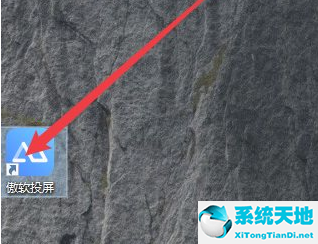
进入傲软投屏主界面之后,点击右下方的齿轮图标
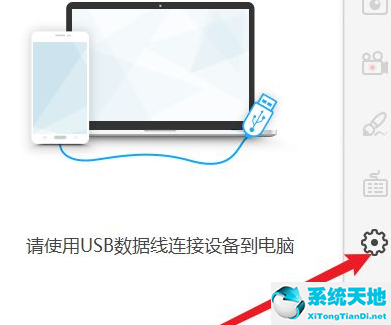
点击之后,进入到设置的页面,在这里选中【显示设置】
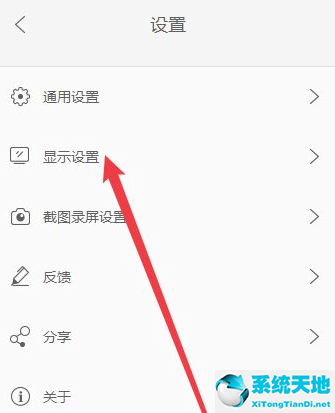
如图就可以找到【分辨率】一项
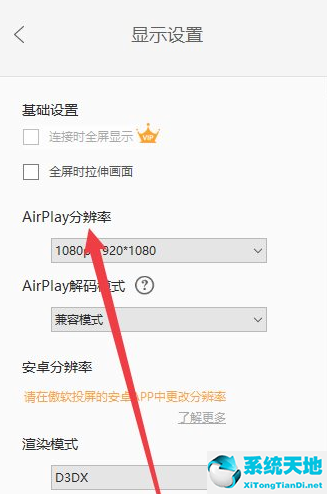
最后点击如图位置,就可以设置【分辨率】
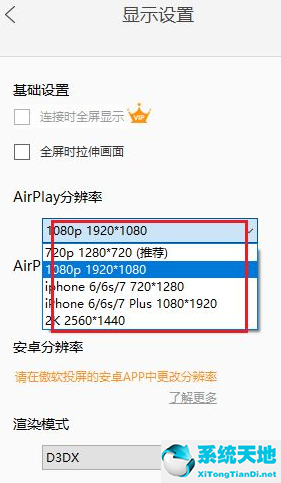
注意:较老的Windows Vista和XP是不支持的。
3.手机操作系统要求
Android 5.0及以上的安卓设备
iOS 8及以上的苹果设备
4.支持的投屏连接方式
安卓设备同时支持无线和USB线连接两种方式。
苹果设备仅支持无线连接。
5.是否需要Root/越狱
不需要Root安卓设备或越狱苹果设备即可使用。





































 苏公网安备32032202000432
苏公网安备32032202000432